Notice SONY RMN-U1 - QUICK SETUP GUIDE
Liens commerciaux

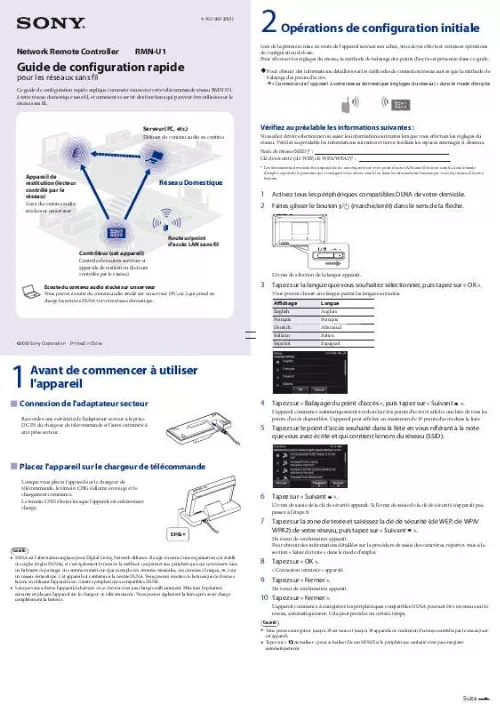
Extrait du mode d'emploi SONY RMN-U1
Les instructions détaillées pour l'utilisation figurent dans le Guide de l'utilisateur.
Sélectionnez [Modifier les paramètres de partage avancés]. 3-3 Écoute de contenu audio La manière de sélectionner « Musique PC/disque dur » comme activité est expliquée dans cette section. 1 Appuyez sur HOME sur l'appareil. L'écran HOME apparaît. Sélectionnez [Choisir les options de diffusion de contenu multimédia. ] dans [Diffusion de contenu multimédia]. 2 Tapez sur l'onglet « Périph. 3 Tapez sur l'appareil de restitution (lecteur contrôlé par le réseau) souhaité. Les activités susceptibles d'être lues avec l'appareil de restitution (lecteur contrôlé par le réseau) sélectionné s'affichent. 4 Tapez sur « Musique PC/disque dur ». Si [La diffusion multimédia en continu est désactivée] apparaît dans la fenêtre des options de diffusion de média en continu, sélectionnez [Activer la diffusion multimédia en continu]. L'écran de sélection de serveur apparaît. Conseil Le dernier contenu audio est lu automatiquement jusqu'à ce que vous changiez le serveur. Sélectionnez [Autoriser tout]. 5 Tapez sur le serveur souhaité. La liste du dossier/album du serveur apparaît. 6 Tapez sur les dossiers/albums jusqu'à ce que vous trouviez le contenu La fenêtre [Autoriser tous les périphériques multimédias] s'ouvre. Si tous les périphériques du réseau local sont réglés sur [Autorisé] pour accéder à votre réseau, sélectionnez [OK] et fermez la fenêtre. souhaité. Sélectionnez [Autoriser tous les ordinateurs et les périphériques multimédias]. Sélectionnez [OK] pour fermer la fenêtre. 7 Tapez sur le contenu souhaité. La lecture démarre et l'écran de lecture correspondant à l'activité sélectionnée apparaît. Si vous utilisez un PC exécutant Windows Vista/Windows XP Cette section explique comment configurer Windows Media Player 11 installé sur un ordinateur exécutant Windows Vista/Windows XP*. * Windows Media Player 11 n'est pas installé par le constructeur sous Windows XP. Allez sur le site Web de Microsoft, téléchargez le programme d'installation, puis installez Windows Media Player 11 sur votre PC. Écran de lecture Pour obtenir des informations détaillées sur l'utilisation de Windows Media Player 11 : Aide de Windows Media Player 11 Allez dans [Démarrer] - [Tous les programmes] et sélectionnez [Lecteur Windows Media]. Windows Media Player 11 démarre. [...] Vérifiez que [(réseau privé)] est affiché dans la fenêtre [Centre Réseau et partage] et fermez la fenêtre. Si aucune coche n'a été ajoutée en regard de [Partager mes fichiers multimédias] dans la fenêtre 3-1 Configuration du serveur (PC) [Partage des fichiers multimédias] qui est affichée dans l'étape , cochez [Partager mes fichiers multimédias], puis sélectionnez [OK]. Si vous utilisez un PC exécutant Windows 7 Cette section explique comment configurer une version installée par le constructeur de Windows Media Player 12 pour Windows 7. Pour obtenir des informations détaillées sur l'utilisation de Windows Media Player 12 : Aide de Windows Media Player 12 Une liste des périphériques pouvant être connectés s'affiche. Allez dans [Démarrer] - [Panneau de configuration] et sélectionnez [Afficher l'état et la gestion du réseau] sous [Réseau et Internet]. La fenêtre [Centre Réseau et partage] apparaît. Conseil Si l'élément souhaité n'apparaît pas sur l'écran, essayez de changer le type d'affichage utilisé par le Panneau de configuration. Sélectionnez [Paramètres. ] qui apparaît à côté de [Partager mes fichiers multimédias dans :]. Cochez [Autoriser automatiquement les nouveaux appareils et ordinateurs], puis sélectionnez [OK]. Remarque Décochez cet élément après avoir vérifié que l'appareil peut se connecter au PC et lire les données audio sur le PC. Sélectionnez [Réseau public] sous [Afficher vos réseaux actifs]. Si l'écran affiche autre chose que [Réseau public], passez à l'étape. 3-2 Configuration d'un appareil de restitution (lecteur contrôlé par le réseau) La méthode de configuration varie selon le périphérique. Reportez-vous à la notice d'utilisation de votre périphérique. La fenêtre [Définir un emplacement réseau] apparaît. Sélectionnez [Réseau domestique] ou [Réseau de bureau] selon l'environnement dans lequel l'appareil est utilisé. 1 Mettez l'appareil de restitution (lecteur contrôlé par le réseau) en marche. 2 Raccordez l'appareil de restitution (lecteur contrôlé par le réseau) à votre réseau domestique. Suivez les instructions qui apparaissent sur l'écran selon l'environnement dans lequel l'appareil est utilisé. Lorsque les réglages sont terminés, confirmez que l'élément sous [Afficher vos réseaux actifs] a été modifié pour [Réseau domestique] ou [Réseau de bureau] dans la fenêtre [Centre Réseau et partage]. [...]..
Téléchargez votre notice ! Téléchargement gratuit et sans inscription de tous types de documents pour mieux utiliser votre télécommande SONY RMN-U1 : mode d'emploi, notice d'utilisation, manuel d'instruction. Cette notice a été ajoutée le Mardi 4 Avril 2011. Si vous n'êtes pas certain de votre références, vous pouvez retrouvez toutes les autres notices pour la catégorie Télécommande Sony.
Vous pouvez télécharger les notices suivantes connexes à ce produit :
Vos avis sur le SONY RMN-U1 - QUICK SETUP GUIDE
 Super , ces ok. Ddgfijho^*w,cfhklmqnjp*wg k.
Super , ces ok. Ddgfijho^*w,cfhklmqnjp*wg k.



